DVDをDVDに焼きたい
ご存知の通り、DVDディスクはその脆さによって、傷つけ、汚れあり,亀裂などで、再生できなくなったことがよくある。普通のDVDは まだしも、珍しいDVDが損害されたら、残念でたまらないだろう。もし、オリジナルDVDを新しいDVDに焼かれば、オリジナルDVDがなくなっても、い くら損害されても、依然として、気ままに新しいDVDを再生可能!本当に快適だ!
MacX DVD Ripper ProでDVDをDVDに焼く可能?
MacX DVD Ripper Proとは:Macユーザに完璧なMacでDVDをコピーする方法 を提供しているソフトウェアである。あらゆるコピーガード付きDVDをコピーかつ変換できるとはその最大な特徴である。具体的に言えば、コピーガード付き DVDをISOにコピーし、DVDをMP4、MOV、MPEG、FLV、AVI、MKVなどに変換して、様々なメディアプレーヤー、ポータブルデバイスで 再生できる。言い換えれば、MacX DVD Ripper Proを利用して、Macで直接にDVDをスマホ、タブレット、iPad、iPhone、iPod、Apple TV、Android、PSPなどに取り込んで再生可能。
ところが、MacX DVD Ripper Proを使ってDVDを焼くすることができるか。実に、MacコンピュータにDVDレコーダーがあったら、「Finder」や「ディスクユーティリティ」 を利用して、MacX DVD Ripper Proと連携してMacでDVDを焼くすることを実現!
MacでDVDを焼くするにはMacX DVD使い方:
ステップ1.CSSキー、ソニーARccOS、RCEリージョンコード、Disney X-project DRMなどDVDコピーガード付きDVDや自作DVDをISOイメージにコピーする;
ステップ2.Macコンピュータに搭載された「Finder」や「ディスクユーティリティ」を利用して、出力ISOイメージファイルをDVDに焼く。
ステップ1.CSSキー、ソニーARccOS、RCEリージョンコード、Disney X-project DRMなどDVDコピーガード付きDVDや自作DVDをISOイメージにコピーする;
ステップ2.Macコンピュータに搭載された「Finder」や「ディスクユーティリティ」を利用して、出力ISOイメージファイルをDVDに焼く。
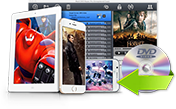
2015最強MacでDVDを焼くに不可欠なツールが登場!
Mac(EI Captianを含め)環境で、DVDをISOに変換して、空のDVDに焼くには欠かせないソフトで、あらゆるコピーガード付きDVDをISOに変換することができる。無劣化の出力品質、高速なスピード及び使い勝手の良さはステキ!
MacX DVD Ripper Proと連携してどのようにMacでDVDをDVDに焼くか?
ステップ1:MacX DVD Ripper ProでMacでDVDをISOにコピー
まず、MacX DVD Ripper Proをお使いのMacコンピュータにダウンロードとインストールしてください。MacX DVDインストール・日本語化・使い方>>
MacX DVD Ripper Proを起動してから、以下の1-2-3-4の操作手順に従って、MacでDVDをISOにコピーすることを始める。
1.書き込みたいDVDをDVDドライブに挿入してから、自動で起動する「Apple DVD Player」を閉じる。そして、「DVD追加」アイコンをクリックして、リッピングしたいDVDのあるドライブを選択する。
2.ディスクを読み込むだけで勝手にコピーガードを解除してくれる。読み込みが終わると、出力プロファイル選択のサブウィンドウが出てきた。そして、ご使用用途によって、適した出力プロファイルを選んでください。
3.「ブラウザ」をクリックして、出力映像を保存するフォルダを選ぶ。保存先は十分な空き容量があるかと確認したほうが良い。
4.「RUN」ボタンをクリックして、MacでDVDをISOにコピー開始。進行状況バーが100%になると、コピー完了のメッセージが表示されて「OK」ボタンをクリックしてすべての操作が完了!
ステップ2:た「Finder」や「ディスクユーティリティ」でMacでDVDを焼く
「MacX DVD Ripper Pro」と「Finder」連携してMacでDVDを焼く方法
そして、「Finder」を利用して、ISOをDVDに書き込んでください。以上が終わったら、MacでDVDを焼プロセスも全部完了。
「MacX DVD Ripper Pro」と「ディスクユーティリティ」連携してMacでDVDを焼く方法
最近、「Finder」で焼いたDVDが再生できない不具合の状況が次々と出てきた。そのため、ディスクユーティリティ(Disk Utility)をオススメ。やり方は以下のように:
1.ディスクユーティリティを起動する( Mac OS Xに標準で付属するユーティリティソフトウェアのひとつで、Macがマウントしているディスクの管理及び検証・修復が行える。)
2.空のDVD-RまたはDVD-RWをDVDドライブに挿入する;
3.「ファイル→ディスクイメージを開く」を選択して、先ほどISOファイルを指定する; そして「ディスクを 作成」アイコンをクリックする;
4.DVDの準備が出来ていれば「ディスク作成の準備が整いました」と出るので,「ディスクを 作成」ボタンをクリックする。
2.空のDVD-RまたはDVD-RWをDVDドライブに挿入する;
3.「ファイル→ディスクイメージを開く」を選択して、先ほどISOファイルを指定する; そして「ディスクを 作成」アイコンをクリックする;
4.DVDの準備が出来ていれば「ディスク作成の準備が整いました」と出るので,「ディスクを 作成」ボタンをクリックする。
ちょっとしたヒント:OSX El Capitanからディスクユーティリティに【ディスク作成】のボタンが無くなっていた。そのため、OSX El CapitanでDVDを焼く場合、「Finder」を使ってください。
また、MacX DVD Ripper Proは MacでDVDを焼くする方法を提供している以外、DVDをiMac、MacBook、MacBook Air、MacBook Pro、Mac mini、Mac Pro 、iPhone SE/6s Plus/ 6/6 Plus/5s/5c/4S、iPad Pro、iPad Air 2、iPad mini 4、iPad mini 3、iPad Air、iPad Pro、Xperia X / X Performance / XA/Z5/Z4/Z3/Z3 compact、Xperia Z3/Z4 tablet compact、サムスンGalaxy、富士通、シャップに変換して再生できる。DVD動画をトリミングしたり、いくつかのタイトルを一つのビデオファイ ルに組み合わせたり、DVD動画からオーディオを抽出し、スナップショットを作成したり、YouTube, Google, Metacafe, Facebookなどのウェブサイトにリッピングされた動画をアップロードしたりすることにも対応できる。
豆知識
ISOとは
ISO(ISOイメージの略語)は、国際標準化機構 (ISO)の定義した形式の光ディスク用アーカイブファイル(ディスクイメージ)。正しいISOイメージは圧縮していない各種ファイル群を所定の標準 フォーマットで1つのファイルにまとめたものである。フロッピーディスクやCD-ROMなどのデータをバックアップするには最も広く使われている。同時 に、 ライティングソフトウェアを使って、ISOイメージをDVDやCD、BDに容易に書き込むこともできる。そのファイルの拡張子は.isoとされることが多 い。
ISOとは
ISO(ISOイメージの略語)は、国際標準化機構 (ISO)の定義した形式の光ディスク用アーカイブファイル(ディスクイメージ)。正しいISOイメージは圧縮していない各種ファイル群を所定の標準 フォーマットで1つのファイルにまとめたものである。フロッピーディスクやCD-ROMなどのデータをバックアップするには最も広く使われている。同時 に、 ライティングソフトウェアを使って、ISOイメージをDVDやCD、BDに容易に書き込むこともできる。そのファイルの拡張子は.isoとされることが多 い。
PS:このソフトは個人的な目的で使う場合は構わないが、他の目的の使いはご遠慮ください。



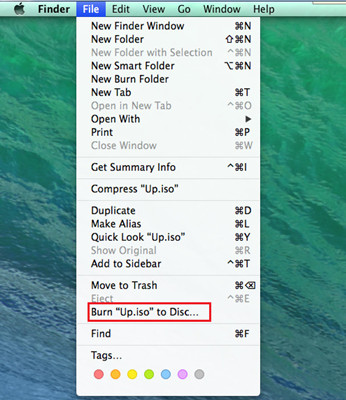
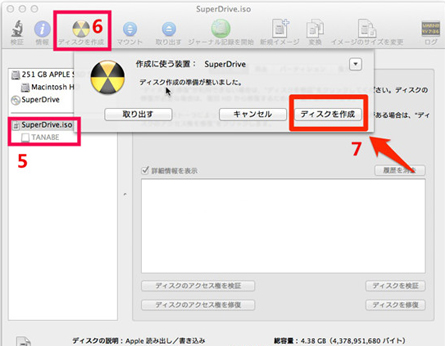

没有评论:
发表评论